Тем не менее, взыскательный пользователь стремится не использовать такие «утилиты», а ставит какую-то одну, на его взгляд, адекватную его нуждам программную оболочку. Причина проста – стандартных средств операционной системы явно недостаточно (максимум, что может предложить Windows Mobile – 8 ярлыков в меню «Пуск», дополнительные плагины для экрана Today для доступа к сообщениям, календарю и задачам, а также запуск некоторых программ с помощью хард-кнопок). Плюс ко всему переключаться между запущенными приложениями можно только в апплете Память, расположенном в Панели Управления, что на редкость неудобно. В любом случае придется устанавливать программу, решающей эти проблемы с юзабилити системы. Нашей задачей сегодня будет обзор одной из таких программ, а именно WkTask.
WkTask относится к классу гибридных программ, объединяя в одной утилите и менеджер процессов, и удобный лончер. Дистрибутив утилиты составляет всего 270 кб и распространяется в виде cab-архива для непосредственной установки прямо с коммуникатора. После установки программа будет занимать 500 кб памяти, что совсем немного – будет идеально, если вы установите ее в постоянную память коммуникатора. По окончании установки, WkTask не требует перезагрузки устройства и «не прописывается» на экране Today, как делают ее прямые конкуренты (например, Spb Mobile Shell). Запущенный WkTask не конфликтует с другими установленными менеджерами процессов (в нашем случае, это был vBar), но все же их стоит отключать. Следует отметить, что wkTask автоматически «прописывается» в Автозагрузку и выключить его можно в настройках программы.

Основных частей в программе две: это непосредственно менеджер процессов, выстраивающий все запущенные программы в ряд на Панели задач (аналогично, как и на настольном компьютере, но это включаемая опция), а также лончер. Приятное дополнение – полоска над таскбаром, которая выводит в графическом виде текущий заряд батареи. По умолчанию отображается только диспетчер процессов, а запуск лончера осуществляется несколькими способами. Во-первых, можно нажать на область в районе «крестика» (команды «Закрыть» в активном окне) и выбрать в меню «Launcher». Во-вторых, можно просто нажать кнопку «H», если ваш коммуникатор имеет QWERTY-клавиатуру. В-третьих, по умолчанию лончер запускается простым росчерком вниз от верхнего правого угла окна.
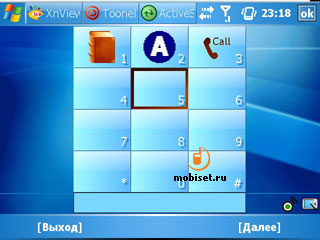
Окно приложения для запуска программ, конечно, не особо впечатляет: просто сетка 3*3 с нижним рядом, в котором отображается название запускаемой программы или название исполняемого файла. Перемещение по лончеру возможно как с помощью джойстика, так и просто с телефонной клавиатуры (все клетки пронумерованы «по-телефонному», но это включаемая отдельно опция).
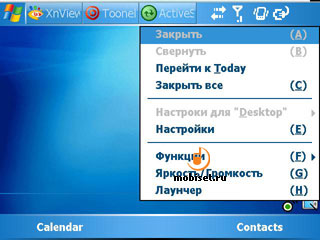
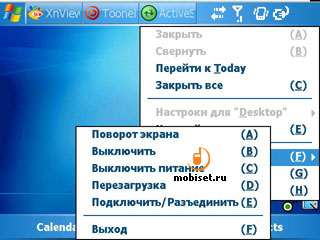
В главном меню WkTask, помимо запуска лончера, есть и еще два полезных инструмента. Первый позволяет управлять громкостью и подсветкой устройства – на экран выводится небольшая шкала, гораздо удобнее, чем стандартное средство регулировки звука и громкости, и уж тем более, яркости. Второй инструмент скрывается в подменю «Функции» и позволяет быстро включить или отключить активное сетевое соединение. Кстати, в обоих случаях есть возможность запуска этих операций с помощью «горячих клавиш». Помимо этого в подменю «Функции» скрываются команды поворота экрана, выключения подсветки и питания устройства, мягкой перезагрузки.
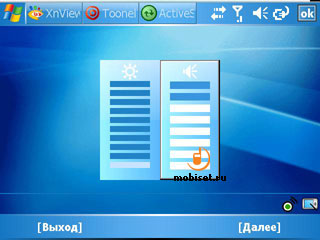
Рассмотрим основные настройки WkTask. В принципе, программа идеально подстраивает ширину своего менеджера процессов под ширину и высоту таскбара, но все равно эти параметры можно задать вручную.

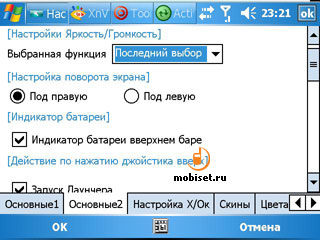
Отдельно настраиваются все операции с «крестиком»: на него можно «повесить» даже выключение устройства, список действий при однократном нажатии, удержании, росчерках влево и вниз действительно большой.
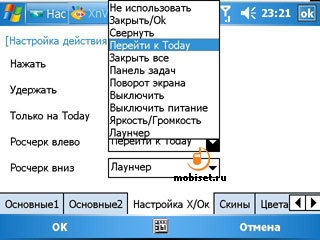
WkTask поддерживает темы графического оформления, которые можно бесплатно скачать с сайта разработчика. В основном, меняется цвет и форма кнопки «закрытия окна»/«OK».

В разделе Цвета можно задать стиль отображения элементов на таскбаре – мы писали уже, что они по умолчанию отображаются так же, как и на настольном компьютере (иконка и подпись), но можно оставить только подпись или только икону. Здесь включается эффект трехмерности этих закладок, а также настраивается их цветовое оформление.

Отдельная вкладка в настройках – Лаунчер. Здесь и добавляются те элементы, которые потом отображаются в той матрице 3*3. Добавить можно как отдельный файл (папку добавить нельзя), так и программу (есть удобная интеграция с меню «Пуск»), и контакт из записной книжки (фотография, правда, не импортируется), и даже команду быстрого запуска функции (например, перезагрузки устройства).
В соседней закладке «Исключения» указываются те приложения, в которых wkTask будет принудительно отключен. Можно выбрать конкретные приложения, а можно и указать их классы и заголовки окон (например, пригодится, если вы не хотите выгружать документы или системные библиотеки).

Вкладка «подсветка» отображает опции настройки яркости экрана коммуникатора. В силу того, что каждый разработчик предусматривает свою шкалу делений, пользователю предлагается или выбрать тип устройства из списка, или задать настройки вручную.

WkTask поддерживает ряд локализаций (в настоящий момент 24 языковых пакета), в том числе весьма качественный перевод на русский язык. Эта утилита распространяется по принципу freeware и последнее ее обновление датировано версией 1.2.0.2 от 12 декабря 2008 года.
Обсудить в форуме >>>
©
Михаил Демидов, Mobiset.ru
Дата публикации статьи - 11 февраля 2010 г.
